怎么制作复合型图表?
提问人:周丽平发布时间:2021-07-15
(1)选中目标图表中的某个数据系列,并切换到“图表工具”的“设计”上下文选项卡,单击“类型”选项组中的【更改图表类型】按钮,如图1所示。

图1 打开“更改图表类型”对话框
(2)在“更改图表类型”对话框中,为当前选中的数据系列选择另外一种图表类型,如图2所示。

图2 为单独的数据系列选择另一种图表类型
(3)单击【确定】按钮,选定的数据系列将独自改变为所选的图表类型,如图3所示。
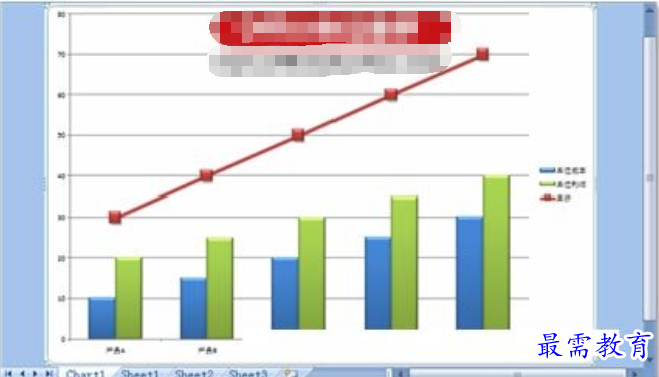
图3 复合另外一种图表类型
(4)选择另外一个数据系列,切换到“图表工具”的“格式”上下文选项卡,为其增加一种用于突出显示的效果,例如在“形状样式”选项组中单击【形状效果】按钮,并在“发光”子列表中选择一种发光效果,如图4所示。
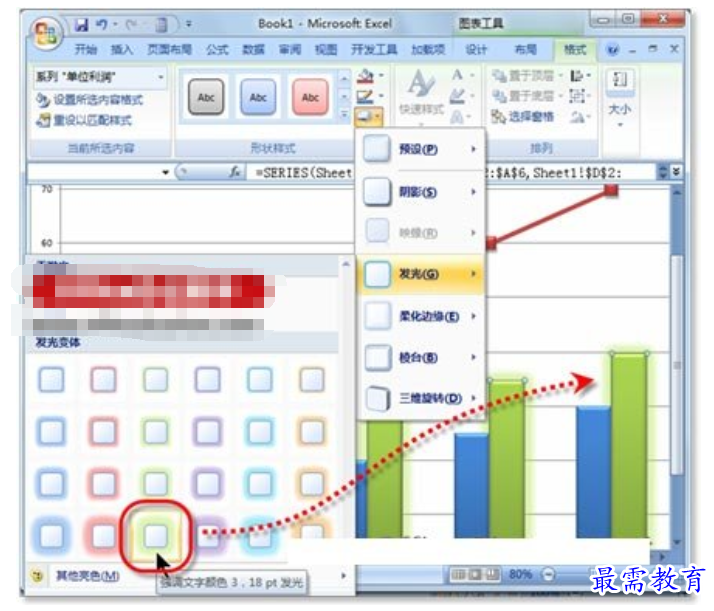
图4 复合另外一种外观样式
继续查找其他问题的答案?
相关视频回答
-
Excel 2019如何使用复制、粘贴命令插入Word数据?(视频讲解)
2021-01-258次播放
-
2021-01-2230次播放
-
2021-01-2210次播放
-
2021-01-2213次播放
-
2021-01-227次播放
-
2021-01-223次播放
-
2021-01-223次播放
-
Excel 2019如何利用开始选项卡进入筛选模式?(视频讲解)
2021-01-224次播放
-
2021-01-225次播放
-
2021-01-222次播放
回复(0)
 办公软件操作精英——周黎明
办公软件操作精英——周黎明
 湘公网安备:43011102000856号
湘公网安备:43011102000856号 

点击加载更多评论>>